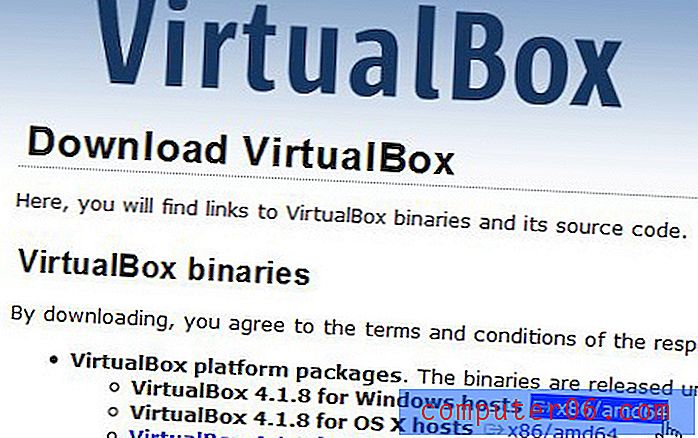Cómo borrar el historial de búsqueda de YouTube en la aplicación para iPhone
Última actualización: 8 de marzo de 2019
Al igual que su motor de búsqueda, el servicio de YouTube de Google le proporciona resultados de búsqueda basados en su historial de búsqueda anterior. Esto incluye cosas como videos recomendados que podrían mostrarse para usted.
Al igual que su motor de búsqueda, el servicio de YouTube de Google le proporciona resultados de búsqueda basados en su historial de búsqueda anterior. Esto incluye cosas como videos recomendados que podrían mostrarse para usted.
Pero si ha realizado algunas búsquedas inusuales en el pasado, o si alguien más ha usado su teléfono para mirar YouTube, entonces puede comenzar a ver algunos resultados que no son cosas que desea ver. Si esto está afectando negativamente su experiencia de YouTube, puede ser una buena idea borrar su historial de búsqueda y comenzar de nuevo. Nuestro tutorial a continuación le mostrará dónde encontrar esta configuración en la aplicación de iPhone de YouTube para que pueda borrar su historial de búsqueda de YouTube para su cuenta en todos los dispositivos.
Cómo borrar el historial de búsqueda de YouTube en iPhone - Resumen rápido
- Abre la aplicación de YouTube .
- Toca el ícono de tu perfil en la esquina superior derecha de la pantalla.
- Selecciona la opción Configuración .
- Desplázate hacia abajo y toca el botón Borrar historial de búsqueda .
- Toque el botón Borrar historial de búsqueda para confirmar.
Continúe con la sección a continuación para obtener más información e imágenes de cada uno de estos pasos.
IPhone de YouTube: cómo borrar el historial de búsqueda
Los pasos de este artículo se realizaron en un iPhone 7 Plus en iOS 12. Estoy usando la versión 13.40.7 de la aplicación de YouTube. Una vez que complete los pasos de esta guía, habrá borrado el historial de búsqueda de su cuenta de YouTube en todos los dispositivos. Tenga en cuenta que esto solo se aplica a la cuenta en la que ha iniciado sesión actualmente. Esto no afectará a ninguna otra cuenta de YouTube que tenga, ni borrará ningún historial de búsqueda de otras aplicaciones o servicios.
Paso 1: abre la aplicación de YouTube .

Paso 2: toca el ícono de tu perfil en la esquina superior derecha de la pantalla.
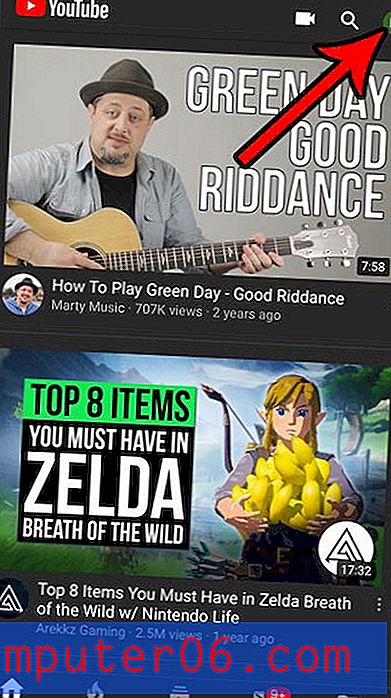
Paso 3: elige la opción Configuración .
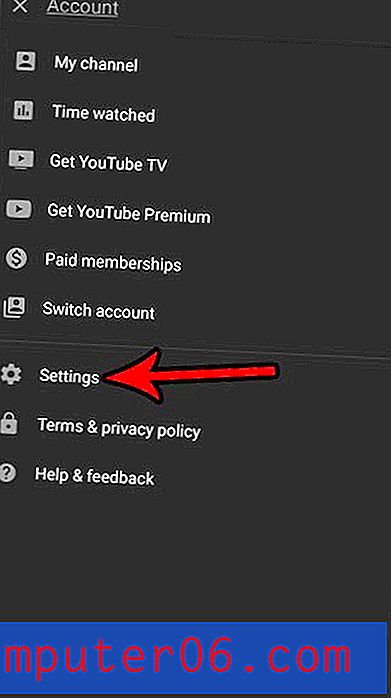
Paso 4: desplácese hacia abajo hasta la sección Historial y privacidad, luego toque el botón Borrar historial de búsqueda .
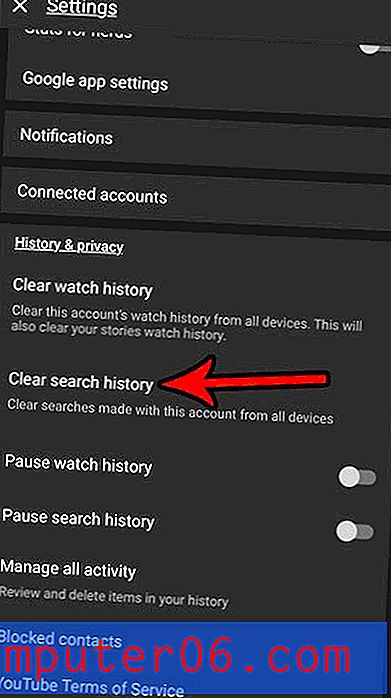
Paso 5: toca la opción Borrar historial de búsqueda para borrar el historial de búsqueda de tu cuenta.
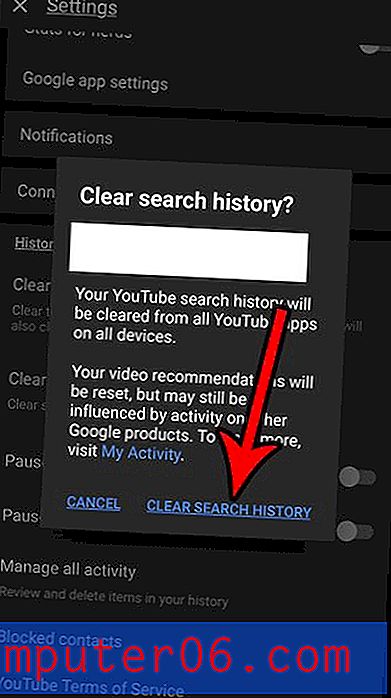
¿Sabía que YouTube tiene un modo nocturno que puede reducir la tensión en sus ojos cuando ve la aplicación de YouTube en la oscuridad? Descubre cómo habilitar el modo nocturno de YouTube en un iPhone si crees que es algo que te gustaría probar.